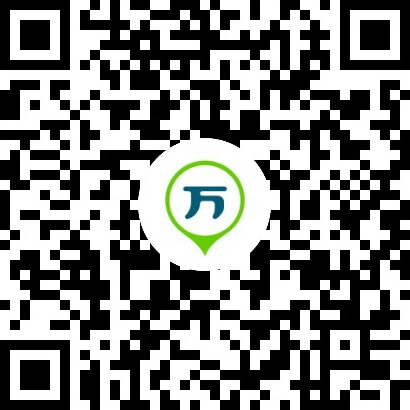本次教资面试试题来源于学员回忆,与真实试题存在偏差,仅供参考。



二、考题解析
【教学过程】
(一)导入新课
在上课前,老师打开一个制作好的弹性球.swf,向学生演示弹性球效果,然后问同学们,大家感觉怎么样,和自己小时候玩的弹性球一样吗?大家是不是也想制作一个,下面我们一起来学习《制作弹性球和光影》。
(二)探究新知
向学生演示完“弹性球.swf”,后,让学生两两分成一组,通过结合教材内容和小组合作,进行“弹性球”的制作。
任务一:制作“弹性球”元件
通过阅读教材和小组合作,学生采用如下步骤来进行“弹性球”元件的制作。
1.新建一个Flash文档,在“属性”面板中把大小设为300px×600px,然后保存文档。
3.选定舞台中的圆,选择填充色为渐变颜色。
4.执行“窗口——混色器”命令,打开“混色器”面板,其中选择黄色。
5.选定工具,在圆形的左上方单击,把它填充成一个左上方稍白的黄色的圆。
6.单击圆形,执行“插入——转换为元件”命令,把它转换成名为“弹性球”的图形元件。
学生在制作过程中,老师进行巡视,并对个别学生进行指导,最后总结制作“弹性球”的要点。
任务二:制作光影效果
下面给大家5分钟时间,通过小组合作和讨论,完成“弹性球”光影效果任务的制作。
首先学生执行“插入à新建元件”命令,创建一个名为“光影”的图形元件。进入元件
然后大家按照教材中的内容按部就班地进行光影效果的制作,遇到问题,大家通过小组讨论解决,无法解决的由老师统一解决,最后大部分学生都完成了任务,通过进行影片的测试看到了更加逼真的弹性球的运动效果。
(三)巩固提高
大家已经完成了弹性球的各个部分的单独制作过程,下面大家进行弹性球完整的一个制作过程,感受和理解动作补间动画原理。
任务三:制作完整的弹性球动画效果
具体过程是:“制作弹性球元件→制作弹性球落地后弹起的动画→制作动画中的光影效果”。
(四)小结作业
1.回顾总结本节课所学的知识要点。
2.自己动手做一个类似的动作补间动画,进一步了解和掌握动作补间动画原理。
【板书设计】
制作弹性球和光影
一、制作弹性球元件
二、制作光影效果
【答辩题目及解析】
1.制作“弹性球”元件过程中,如何设置舞台大小及背景?
【参考答案】
通过“属性”面板,在“大小”菜单中,通过对像素的更改,设置大小;在“背景”菜单中,进行相应颜色背景的设置就可以变换背景。
2.教学板书的作用是什么?
【参考答案】
(1)帮助实现教学目的,体现教学意图:优秀的板书,高度浓缩了教学内容,加大了信息量,可使学生见微知著,帮助教师实现教学目的。
(2)突出重点难点,形成知识结构:好的板书则能对教学内容删繁就简,抓主剔次,把教学重点、难点和知识点,串珠成线,结线成网,形成结构,使学生一目了然,易于巩固记忆。
(3)强化直观教学,增强教学效果:板书可以通过图形、图表、线条、符号等形式使教材内容变得更加形象、直观,对学生具有一定的吸引力,能促使学生更好地集中注意力,有助于学生的理解和领会,提高学习效率。
(4)引导学生学习,培养学生思维品质:结合扼要的板书和教师的讲解与描述,能更好地引导学生思考,训练思维能力,提高学生分析探究能力。
初中信息技术《新建网页》
一、考题回顾
题目来源:2019年5月18日贵州贵阳面试考题
试讲题目
1.题目:新建网页
2.内容:
中学信息技术教材中“使用FrontPage新建网页”的部分教学内容如下:
要创建一个新的网页,可按下面的步骤操作:
(1)从“文件”菜单的“新建”子菜单中选择“网页”命令,打开“新建”对话框;
(2)在“常规”选项卡中选择所需的模板,可在“说明”及“预览”区域查看该模板的说明及预览图。如果要建立一个空白网页,可选中“普通网页”模板;
(3)单击“确定”按钮,系统新建一个基于所选模板的网页,此时,新建的网页显示在FrontPage窗口中,如图1所示,我我们就可以对其进行编辑修改等操作;

(4)单击“文件”菜单,选择“保存文件”命令,弹出“另存为”对话框。在“另存为”对话框中,单击“更改”按钮修改网页标题,如“新闻”。在“文件名”文本框中输入网页文件名,如news.htm。设置完成后单击“保存”按钮;
(5)单击“视图”框中“导航”图标,在“文件夹列表”中拖动新建网页到站点的结构图,将其置入相应位置。
请就上述教学内容,进行教学过程设计。
3.基本要求:
(1)应有与教学主要内容相对应的适当板书。
(2)教学过程中使用实例。
(3)教学过程中应有与学生的交流讨论。
(4)试讲时间约10分钟。
答辩题目
1.网页和网站有什么区别?
2.如何评价学生的作品?
二、考题解析
【教学过程】
(一)导入新课
出示新浪网、中国教育网等网站的主页,问学生:大家在平时上网的过程中有没有观察过浏览的网页呢?这些网页是不是制作的既美观又全面,那么大家想不想自己动手制作网页呢,其实,我们只要学会了如何使用网页制作工具,就都能够做出来你想要的网页——引入新课。
(二)新知探究
任务一:启动FrontPage
请学生回忆之前所学习过的办公软件的启动方法,思考并尝试启动FrontPage的操作。启动之后,请同学们比较Word窗口和FrontPage窗口的相似之处和不同之处。
教师总结:简单的介绍两者之间的异同。
任务二:用FrontPage创建网页
教师出示制作的“家乡风景”的网页,并提出问题:同学们能否用FrontPage制作一个有关自己家乡的网页呢?请学生结合课本上的知识点以及老师的演示师范讲解,同桌两人为一组,动手制作。
教师在讲解的过程中归纳总结一般步骤:
(1)从“文件”菜单的“新建”子菜单中选择“网页”命令,打开“新建”对话框;
(2)在“常规”选项卡中选择所需的模板,可在“说明”及“预览”区域查看该模板的说明及预览图。如果要建立一个空白网页,可选中“普通网页”模板;
(3)单击“确定”按钮,系统新建一个基于所选模板的网页,此时,新建的网页显示在FrontPage窗口中,我们就可以对其进行编辑修改等操作。
任务三:保存网页文件
学生制作完成后,教师让学生将所制作的文件保存下来,具体操作如下:
(1)单击“文件”菜单,选择“保存文件”命令,弹出“另存为”对话框。在“另存为”对话框中,单击“更改”按钮修改网页标题,如“新闻”。在“文件名”文本框中输入网页文件名,如news.htm。设置完成后单击“保存”按钮;
(2)单击“视图”框中“导航”图标,在“文件夹列表”中拖动新建网页到站点的结构图,将其置入相应位置。
(三)巩固提高
教师在学生完成后,请学生先在组内互评,将组内选出的优秀作品上传到本地,进行综合评价,选出最优作品,通过对作品的点评,学生不仅收获到了知识,还体验到了成功的喜悦和自豪感。
(四)小结作业
1.小结:老师以提问方式引导学生一起简单回顾本节课所学知识点。
2.作业:请学生课下讨论一下如何对网页进行修饰,使其更加美观。
【板书设计】
新建网页
一、启动FrontPage
二、制作网页一般步骤
三、网页保存
【答辩题目及解析】
1.网页和网站有什么区别?
【参考答案】
(1)网站是有独立域名、独立存放空间的内容集合,这些内容可能是网页,也可能是程序或其他文件,不一定要有很多网页,主要有独立域名和空间,只有一个页面也叫网站。
(2)网页是网站的组成部分。有了很多网页没有独立的域名和空间只能说是网页,例如blog、挂在别人那里的个人主页、企业建站系统里的企业页面、多用户商城里的商户……尽管有很多页面,功能也齐全,但都不能叫网站。
2.如何评价学生的作品?
【参考答案】
可以从完成度、美观性等方面进行点评,在对学生的作品进行评价时,以学生自主评价为主,教师总结,最后除了对完成的好的学生给与表扬外,也应对其他同学给与鼓励,这样照顾到全体学生的情绪,更好地学习信息技术课程。
初中信息技术《探索操作系统》
一、考题回顾
题目来源:2019年5月18日浙江温州市面试考题
试讲题目
1.题目:探索操作系统
2.内容:
控制面板是 Windows提供的一个系统工具,它允许用户查看并进行基本的计算机系统设置和控制,比如添加/删除软件,更新设备驱动程序,设置电源管理方案等。 Windows XP操作系统的“控制面板”可通过“开始”菜单打开

活动主题一:合理设置电源使用方案,节约用电
1.使用系统默认的“电源使用方案”。
如图4-6所示,在“控制面板”的分类视图窗口中,单击“性能和维护”→“电源选项”图标,打开“电源选项属性”对话框,对话框中的“电源使用方案”的下拉列表框中有6种不同的电源使用方案供用户选择,用户可以依据实际需要选择适合自己的电源使用方案。
2.自定义电源使用方案。
如果不满意系统提供的“电源使用方案”,用户可以自定义电源使用方案,如图4-7所示,在“设置电源使用方案”选项区域中,对关闭监视器、硬盘等设定不同的等待时间,设定好等待时间之后,单击“另存为”按钮,在弹出的对话框中,输入方案的名称,在“电源使用方案”下拉列表框中就会出现自定义的电源使用方案名称。

3.了解计算机“待机”与“休眠”的区别。
“待机”是指系统将当前处于运行状态的数据保存在内存中,系统只对内存供电,对硬盘、显示器和CPU等部件停止供电。由于数据存储在内存中,因此,断电会导致数据丢失。
“休眠”是指系统将当前处于运行状态的数据保存在硬盘中,系统将对所有计算机部件停止供电。由于数据存储在硬盘中,因此,即使断开电源也不会导致数据丢失。
无论计算机是处于“待机”还是“休眠”状态,在“唤醒”计算机时,系统都能让其恢复原来的工作状态,包括先前打开的程序和工作的文件。
3.基本要求:
(1)请在10分钟内完成试讲。
(2)配合讲解过程中要有学生参与。
(3)试讲过程中配合板书和操作进行讲解。
答辩题目
1.如何看待电源使用方案与用电之间的关系?
2.请你说出“待机”和“休眠”都有什么特点?
二、考题解析
【教学过程】
(一)导入新课
低碳生活是我们提倡的一种环保的生活方式。在使用计算机过程中,显示器、硬盘处于工作状态,由于某种原因,我们可能暂时离开计算机,不需要显示器、硬盘仍处于工作状态,这时,如果还让显示器和硬盘继续工作,就会造成能源浪费。 Windows XP为用户提供了电源管理系统,用户可以根据自己的实际情况设置电管理方案。
——引入新课——合理设置电源使用方案,节约用电。
(二)新课讲授
任务一:使用系统默认的“电源使用方案”
教师进行引导:“同学们,我们都会电脑的开机关机,但是有没有人知道我们这个电脑的电源选项能不能进行设置呢?”
学生思考后回答,答案多种多样,有的同学说不可以设置,电源选项是固定的,不能被改变;而有的同学说是可以进行设置,并且改变电源选项的,不过需要找到设置电源选项的位置,找到设置的位置,就可以根据需求进行电源选项的设置了。
教师根据学生的回答进行总结:电脑的电源选项是可以进行设置的,我们可以根据需求自行设置电源选项,下面给大家展示一下是如何操作的。
教师通过电脑操作的形式,为学生展示如何设置电源选项。首先找到“控制面板”,在“控制面板”的分类视图窗口中,单击“性能和维护”→“电源选项”图标,打开“电源选项属性”对话框,对话框中的“电源使用方案”的下拉列表框中有6种不同的电源使用方案,可以依据实际需要选择适合自己的电源使用方案。
任务二:自定义电源使用方案
在了解了如何设置默认的电源选项之后,老师又提出一个新问题,我们如果不满意系统提供的“电源使用方案”,那我们应该怎么样进行设置呢?
同学们纷纷举手说我们可以自己自定义设置,但是却不知道在哪里找到设置的位置。
教师用电脑进行操作,为同学展示如何自定义电源选项:在“设置电源使用方案”选项区域中,对关闭监视器、硬盘等设定不同的等待时间,设定好等待时间之后,单击“另存为”按钮,在弹出的对话框中,输入方案的名称,在“电源使用方案”下拉列表框中就会出现自定义的电源使用方案名称。
任务三:了解计算机“待机”与“休眠”的区别
教师提问:我们已经掌握了开机关机,那计算机当中还有哪些状态?区别又是什么?
教师对计算机中“待机”和“休眠”进行讲解:“待机”是指系统将当前处于运行状态的数据保存在内存中,系统只对内存供电,对硬盘、显示器和CPU等部件停止供电。由于数据存储在内存中,因此,断电会导致数据丢失;“休眠”是指系统将当前处于运行状态的数据保存在硬盘中,系统将对所有计算机部件停止供电。由于数据存储在硬盘中,因此,即使断开电源也不会导致数据丢失。
(三)巩固提高
学生自己动手操作自己的电脑,设置自己电脑的电源使用方案,并请完成最快的同学讲一下自己是如何设置的,检查学生的掌握情况。
(四)小结作业
小结:学生总结,教师补充的形式进行本节课的小结。
作业:修改电源使用方案,观察计算机的工作情况。
【板书设计】
探索操作系统
电源使用方案
自定义电源使用方案
待机与休眠
【答辩题目及解析】
1.如何看待电源使用方案与用电之间的关系?
【参考答案】
低碳生活是我们提倡的一种环保的生活方式,随着科技的进步,计算机的使用越来越普遍,现在的课堂上多采用计算机多媒体结合教学,但是在使用计算机过程中,显示器、硬盘处于工作状态,由于某种原因,我们可能暂时离开计算机,不需要显示器、硬盘仍处于工作状态,这时,如果还让显示器和硬盘继续工作,就会造成能源浪费。
我认为在我们离开计算机的时候,可以让计算机进行休眠,或者调节监视器、硬盘等设定的等待时间,能有效节约能源。所以我们在使用计算机时,要多注意电源的使用时间,以及显示器、硬盘等设备的等待时间,以节约能源低碳环保。
2.请你说出“待机”和“休眠”都有什么特点?
【参考答案】
相同点:无论计算机是处于“待机”还是“休眠”状态,在“唤醒”计算机时,系统都能让其恢复原来的工作状态,包括先前打开的程序和工作的文件。
不同点:“待机”是指系统将当前处于运行状态的数据保存在内存中,由于数据存储在内存中,因此,断电会导致数据丢失。
“休眠”是指系统将当前处于运行状态的数据保存在硬盘中,由于数据存储在硬盘中,因此,即使断开电源也不会导致数据丢失。
相关推荐:
·2021上半年教师资格证面试真题及答案解析汇总 (2021-5-27 7:58:13)
·山东潍坊2021上半年教师资格面试考前须知(防疫要求) (2021-5-11 12:23:27)
·四川2021年上半年教师资格面试考生身体健康监测温馨提 (2021-5-11 11:53:02)
·2021年上半年教师资格面试提前多久进入考场? (2021-5-11 7:49:59)
·浙江2021年上半年教师资格面试疫情防控考生须知 (2021-5-11 11:49:15)
·免费真题 ·模考试题


实用文档 | 入党资料 | 入党申请书 | 入党志愿书 | 个人自传 | 转正申请书 | 思想汇报 | 个人简历 | 简历模板 | 简历封面 | 工作计划 | 工作总结 | 自我评测
个性评测 | 社交评测 | 事业评测 | 运势评测 | 报告 | 实习报告 | 工作总结 | 社会实践 | 心得体会 | 述职报告 | 调查报告 | 辞职报告
法律文书 | 合同范本 | 演讲范文 | 更多>>
英语学习 | 听力口语 | 阅读写作 | 翻译文化 | 趣味英语 | 学习方法 | 英文经典歌曲 | 每日课堂 | 空中英语 | 少儿英语 | 影视英语 | 英文歌曲 | 更多>>
作文大全 | 作文 | 小学 | 初中 | 高中 | 话题作文 | 考研 | 四六级 趣味作文 | 体裁作文 | 记叙文 | 议论文 说明文 | 应用文 | 读后感 | 作文素材 | 名言警句
优美段落 | 哲理故事 | 诗词赏析 | 成语知识 | 技巧 | 写作指导 | 作文点评 | 佳文赏析 | 写作基础 | 话题演练 | 作文教学 | 更多>>